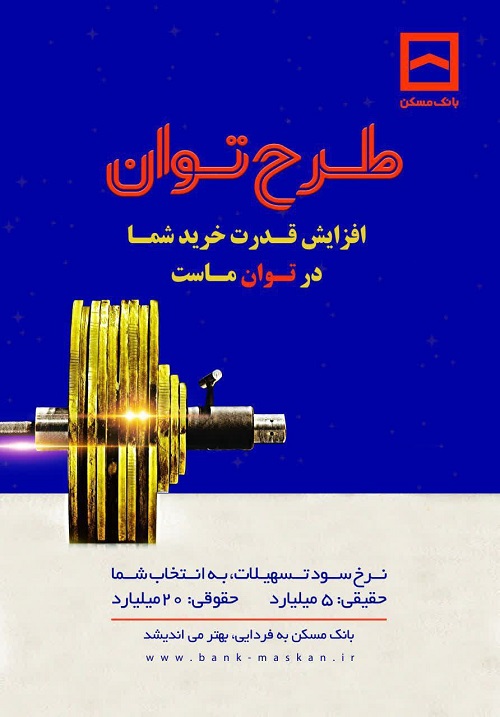چطور در نرمافزار ورد شکل بکشیم؟

ورد (Word) مایکروسافت را میتوان محبوبترین نرمافزار واژهپرداز جهان معرفی کرد؛ میلیونها کاربر در سرتاسر جهان از این برنامه برای نوشتن اسناد متنی خود بهره میبرند. ورد علاوهبر امکانات بسیار قدرتمندی که برای ویرایش متن ارائه میدهد، ابزارهای متنوعی برای زیباسازی بهتر سندهای متنی دارد که ازجمله میتوان به امکان کشیدن انواع شکلها اشاره کرد.
افزدون شکل به فایلهای متنی ورد گاهی برای درک بهتر توضیحات متنی ضروری است. کشیدن شکل در ورد بسیار آسان است و در ادامه روش انجام اینکار را توضیح میدهیم. این ویژگی در نسخهی ویندوز، مک و تحتوب ورد دردسترس قرار دارد.
روش کشیدن شکل در ورد
در اسناد ورد میتوان اشکال مختلفی مثل کادر، دایره و فلش اضافه کرد؛ قابلیتی که هنگام ارسال ایمیل، فایلهای پاورپوینت و اکسل نیز دردسترس قرار دارد.
برای کشیدن شکل موردنظر در سند ورد مراحل زیر را دنبال کنید:
۱. در تب Insert، دکمهی Shapes که با نماد دایره و مربع مشخص شده است را انتخاب کنید.
۲. شکل موردنظرتان را از گالری انتخاب کنید و سپس آن را کشیده و در مکان مورد نظر رها کنید.
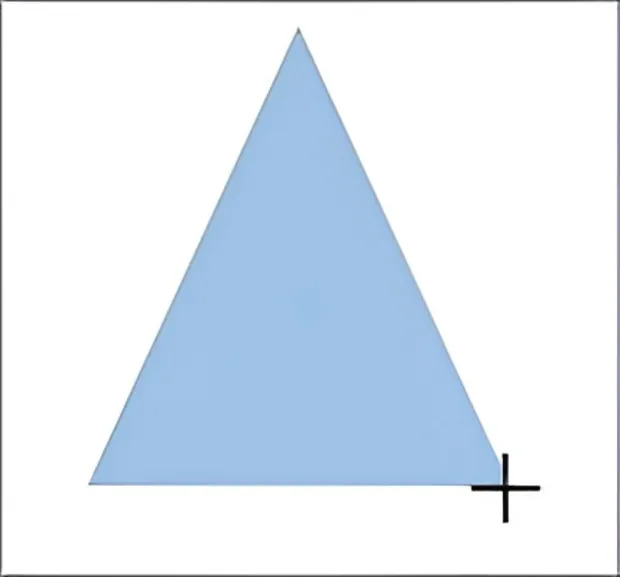
پساز افزودن شکلهای مورد نظر به فایل ورد، میتوان متن، فهرستگذاری و شمارهگذاری به آنها اضافه کرد. همچنین طرح کلی شکلها و جلوههای بصری مرتبط با آنها در تب Shape Format یا Format قابل تغییر است.
روش نوشتن متن روی شکل در ورد
برای افزودن متن به شکلهای اضافه شده به اسناد ورد ابتدا روی آن کلیک و متن مورد نظر را تایپ کنید. همچنین میتوانید روی شکل مورد نظر راست کلیک و سپس گزینهی Add Text یا Edit Text را انتخاب کنید.
توجه داشته باشید متنی که به شکل مورد نظر در ورد اضافه میکنید بخشی از آن شکل خواهد بود . به بیان دیگر اگر شکل را بچرخانید، متن نیز میچرخد.
برای قالببندی و ترازکردن متن، روی تب Home کلیک و سپس تنظیماتی مثل نوع فونت، جهت متن و پاراگراف را ازطریق گزینههای ترازبندی متن اعمال کنید.
تغییر یک شکل به شکل دیگر در ورد
امکان تغییر شکلهای موجود به شکلهای دیگر در سند ورد وجود دارد. بدینمنظور باید مراحل زیر را دنبال کنید:
۱. شکل مورد نظر را انتخاب کنید. برای انتخاب چند شکل، کلید Ctrl را نگه دارید و تکتک آنها را انتخاب کنید.
۲. در تب Shape Format یا Format، دکمهی Edit Shape را انتخاب کنید.
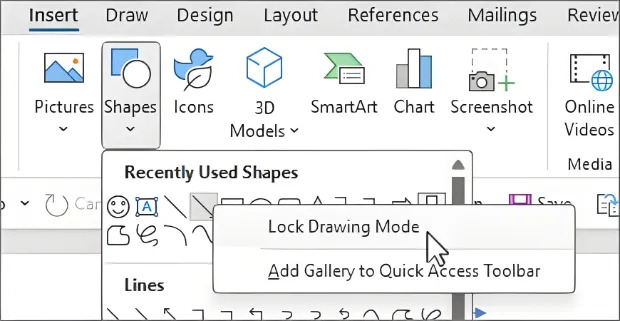
۳. روی دکمهی Change Shape کلیک و سپس شکل جدید مورد نظرتان را از گالری انتخاب کنید.
کشیدن شکل تکراری در سند ورد
اگر میخواهید از یک شکل یکسان بهطور مکرر در سند ورد استفاده کنید، این روش سرعت شما را در انجام اینکار افزایش میدهد.
بهجای اضافهکردن شکل جداگانه، بهمنظور دستیابی به طرح مورد نظر، استفاده از SmartArt گزینهی بهتری بهنظر میرسد. هر المان گرافیکی SmartArts با افزودن یا حذف شکل، ویرایش متن، ترتیب اشکال و ابعاد فونت بهطور خودکار بهروز میشود.
۱. در تب Insert روی Shapes کلیک کنید.
۲. برای افزودن شکل موردنظر روی آن راست کلیک و سپس Lock Drawing Mode را انتخاب کنید.
۳. روی هر نقطه از فضای کاری که تمایل دارید کلیک و شکل مورد نظر را رسم کنید.
۴. برای افزودن شکل تکراری، مرحله ۳ را بهتعداد دلخواه انجام دهید.
۵. پساز اضافه کردن شکلهای مورد نظر خود، دکمهی Esc را فشار دهید تا قفل حالت Drawing Mode باز شود.
بهبود ظاهر شکلها در ورد
قابلیت Quick Styles در ورد به شما اجازه میدهد فقط با یک کلیک ساده، ظاهر شکلها را بهبود دهید و آنها را زیباتر کنید. سبکهای مختلف ظاهری برای اعمال روی شکلهای ورد در گالری Quick Styles دردسترس هستند. وقتی ماوس را روی یکی از حالتهای مورد نظر در این بخش نگه دارید، تأثیر آن بر ظاهر شکل انتخابی نمایش داده خواهد شد. برای بهبود ظاهر شکلها در ورد مراحل زیر را دنبال کنید:
۱. روی شکل مورد نظر کلیک کنید.
۲. وارد تب Format یا Shape Format شوید و در بخش Shape Styles، سبک مورد نظرتان را انتخاب کنید.
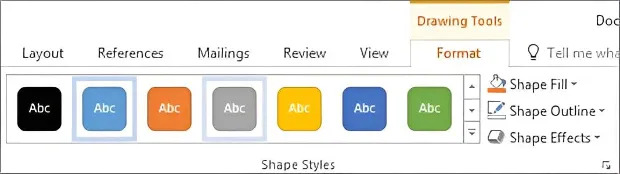
برای مشاهدهی سبکهای ظاهری بیشتر روی دکمهی More در بخش Quick Styles کلیک کنید.
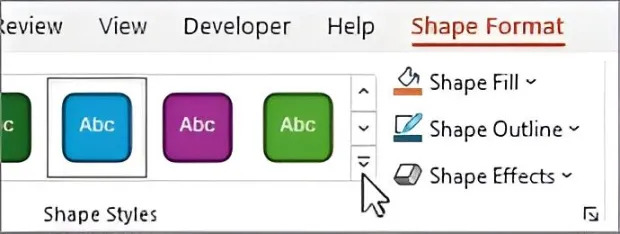
حذف شکل در ورد
برای حذف شکل موردنظر از سند ورد، روی آن کلیک کرده و سپس دکمهی Delete را روی کیبورد فشار دهید. برای حذف چندین شکل بهطور همزمان کلید Ctrl را نگه دارید و آنها را انتخاب کنید و درنهایت کلید Delete را فشار دهید.
منبع: خبر آنلاین
منبع: faradeed-175580